如何修复 Windows 更新错误代码 643 - .NET Framework
始终建议您定期更新您的 Windows 10 操作系统,以便您可以继续以流畅且无可挑剔的方式操作您的计算机。但一些用户报告在尝试安装Windows 更新(Windows Update)时遇到更新错误代码 643 。具体来说,当您尝试安装.NET Framework的更新时,您可能会收到Windows 更新错误代码 0x643 或 0x80070643(Windows Update error code 0x643 or 0x80070643)。此错误代码通常是由.NET Framework安装损坏或MSI数据库状态不一致引起的。
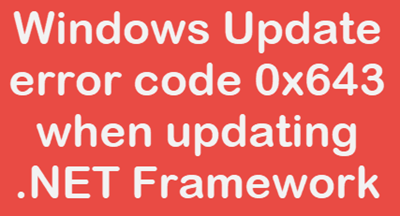
此更新错误代码会阻止您更新 Windows 更新,并可能最终使其无法使用。错误(Thee)消息也可以以下格式显示:
Error(s) found: Code 643 Windows Update encountered an unknown error.
在本指南中,我们进行了一些简单的调整,可能会帮助您修复此错误。所以让我们开始吧。
Windows 更新错误代码 643
要修复Windows 更新错误代码 643(Windows Update Error Code 643),请遵循以下建议:
- 运行Windows 更新疑难解答(Windows Update Troubleshooter)
- 修复 Microsoft .NET Framework
- 使用Microsoft .NET Framework 清理实用程序(Microsoft .NET Framework Cleanup Utility)。
在开始之前,首先创建一个系统还原点。如果出现不受欢迎的地方,它将帮助您恢复更改。
现在让我们看看如何详细修复错误代码 643(Error Code 643)。
1]运行(Run)Windows更新(Windows Update Troubleshooter)疑难解答
Windows 10 附带一个内置的疑难解答工具,可以诊断和修复与Windows更新相关的常见问题。
为了修复此错误代码,您可以运行 Windows 更新疑难解答 或使用Microsoft 的在线疑难解答(Microsoft’s online troubleshooter)方法。然后检查此方法是否适合您。
如果您觉得它没有用,请移至下一个有效的解决方法。
2]修复(Repair)Microsoft .NET Framework(Microsoft .NET Framework)
有时,由于.NET Framework 客户端配置文件(.NET Framework Client Profile)损坏,也可能导致Windows 更新(Windows Update)错误。但是,您可以使用控制面板中的(Control Panel)程序(Programs)小程序修复此配置文件。
为此,请遵循以下准则:
- 打开控制面板(Open the Control Panel)
- 在程序(Programs)和功能(Features)页面上,搜索Microsoft .NET Framework。
- 找到后,右键单击它并从菜单列表中选择修复(Repair)或更改选项。(Change)
- 如果屏幕上出现UAC提示,请单击是(Yes)按钮并开始该过程。
稍等片刻(Wait),完成该过程后,重新启动计算机,然后检查错误代码 643(Code 643)现在是否已解决。
阅读(Read):安装 .NET Framework 时出现错误 0x800F081F。
3]使用(Use)Microsoft .NET Framework 清理实用(Microsoft .NET Framework Cleanup Utility)程序
作为最后的手段,您可以重新安装.NET Framework。实际上,这个问题也可能是由于Microsoft .NET Framework安装不当造成的。因此,彻底清理Microsoft .NET Framework,然后重新安装。
使用Microsoft .NET Framework 清理实用程序(Microsoft .NET Framework Cleanup Utility)。
下载它,然后导航到下载位置并使用上下文菜单解压缩 zip 文件。
在提取的文件夹中,双击 cleanup_tool 可执行文件。如果UAC提示,只需点击Yes。
此时,您将被要求运行.NET Framework Setup Cleanup Utility,单击Yes按钮。
在下一个弹出菜单中,使用下拉菜单选择.NET Framework – All Versions (Windows 10) 。

然后点击立即清理(Cleanup Now)按钮。它将从您的设备中彻底删除与Microsoft .NET Framework相关的组件。(Microsoft .NET Framework)
现在继续下载最新版本的 .NET Framework,然后重新安装。
正确安装后,重新启动系统,然后尝试执行Windows 更新(Windows Update)。
提示(TIP):Microsoft .NET Framework 修复工具(Microsoft .NET Framework Repair Tool)可以修复 .NET Framework问题和问题。
祝一切顺利!希望(Hope)这篇文章对您有所帮助。
更多提示(MORE TIPS):解决 .NET Framework 安装问题。
Related posts
如何修复Windows Update Error Code 0x80070012
如何Fix Windows Update Error Code 80244010
Windows Update失败,Error Code 0x8024004a安装
Fix Windows Update Error Code 0x800700c1
如何修复Windows Update Error Code 0x8024402c
Fix的Windows 10 Update Error 0x800703F1
Fix Windows Update Error Code 8024A000
Fix Windows Update Error C8000266?
Windows Update未下载或安装,Error 0x80070543
Fix Windows Update Error 0x8007065e; Feature Update无法安装
如何在Windows上修复Error Code 0x80190194 - 0x90019
如何修复Windows Update Error 0xc1900223
Fix的Windows 10安装Update Error 0xc1900104时Feature Update
Fix Error 0x80072efe在Windows 10 Update Assistant
Fix Windows 10 Update Error 0x800705B3
Fix Windows Update Error 0x80248014
Windows 10 Update Error 0x800f0988或0x800f08a
如何修复Windows Update Error Code 8020002E
Fix Windows Update Error 0x8007010b
Fix Windows Update Error 0x800F0922
